1. Проверьте громкость на компьютере
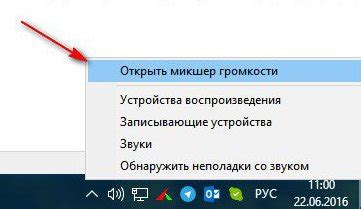
Убедитесь, что громкость на вашем компьютере включена и настроена правильно, прежде чем смотреть видео на YouTube. Проверьте настройки громкости на панели задач или используйте кнопки громкости на клавиатуре.
2. Проверьте громкость на плеере Ютуба
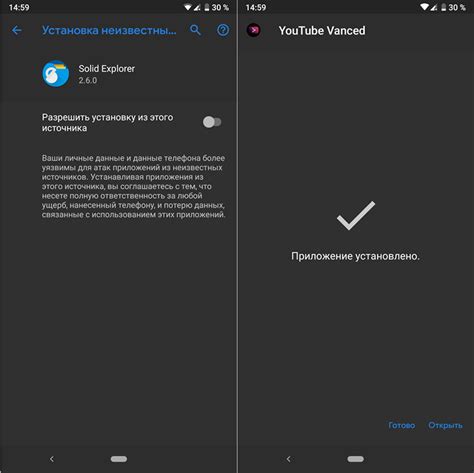
YouTube имеет собственный плеер с настройками громкости. Убедитесь, что ползунок громкости в плеере установлен на нужный уровень. Вы найдете его управление под видео на рабочей панели.
3. Проверьте настройки звука в операционной системе
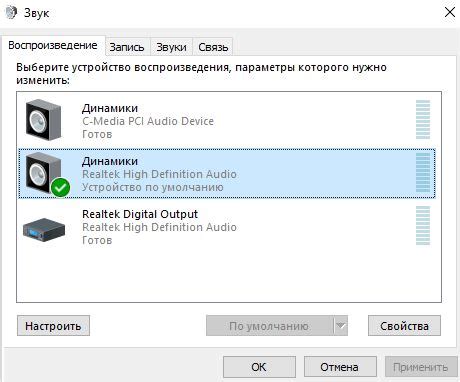
Если проблема с звуком на Ютубе сохраняется, проверьте настройки звука в вашей операционной системе. В Windows вы можете найти иконку звука в системном лотке справа внизу экрана. Щелкните правой кнопкой мыши на иконке и выберите "Настройки звука". Проверьте, не отключен ли звук или уровень громкости слишком низкий.
4. Проверьте настройки звука на устройстве воспроизведения
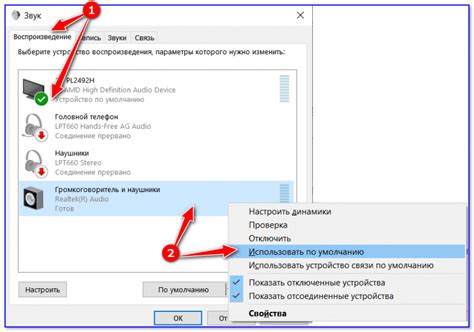
Также возможна проблема с настройками звука на вашем устройстве воспроизведения. Если вы используете наушники или колонки, убедитесь, что они правильно подключены к вашему компьютеру и настроены на правильный уровень громкости. При необходимости, проверьте настройки звука на самом устройстве воспроизведения.
5. Перезагрузите страницу на Ютубе
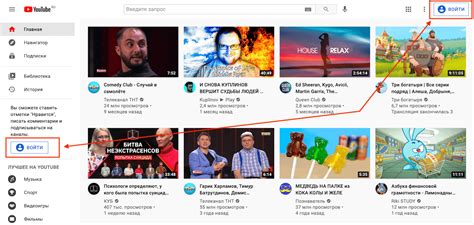
Если все вышеперечисленные шаги не помогли решить проблему со звуком на YouTube, попробуйте простое решение - перезагрузите веб-страницу. Это может помочь исправить временные технические проблемы и восстановить звук на YouTube.
Если после всех этих шагов звук на YouTube по-прежнему не работает, возможно, проблема связана с вашим интернет-соединением или самим видео на YouTube. Попробуйте проверить интернет-соединение и подождать некоторое время, прежде чем пытаться снова включить звук на YouTube.
Не стесняйтесь обратиться за помощью к специалистам, если проблема с звуком на YouTube возникает регулярно и вам не удается её решить самостоятельно.
Применение настроек звука
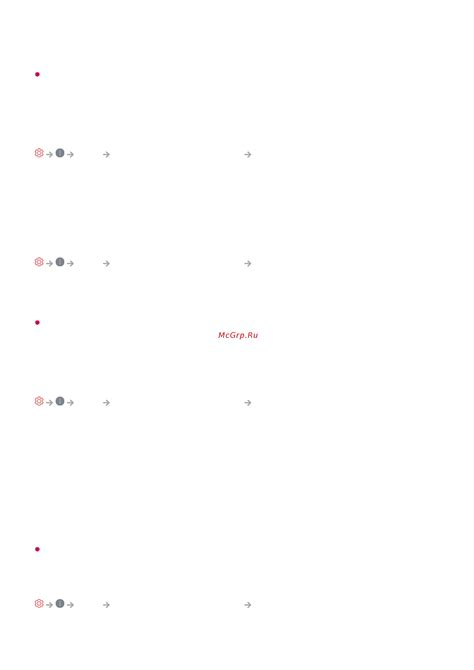
| Качество звука | Можно выбрать качество звука во время просмотра видео, если оно доступно в разных вариантах. Нужно нажать на значок шестеренки рядом с кнопкой громкости и выбрать желаемое качество. |
| Управление автовоспроизведением | Можно включить или выключить функцию автовоспроизведения видео в плеере YouTube. Для этого открыть меню настройки плеера и выбрать "Автовоспроизведение". |
| Субтитры | Если есть проблемы со слухом или нужно посмотреть видео на другом языке, можно включить субтитры. Нужно нажать на значок CC на панели управления видео и выбрать желаемый язык субтитров. |
Используя эти настройки звука, можно настроить звук на YouTube под свои предпочтения и потребности во время просмотра видео. Приятного просмотра!